- 때때로 GoPro 동영상이 작동하지 않을 수 있으며, 이 가이드에서는 컴퓨터에서 GoPlay 동영상이 재생되지 않는 이유에 대해 설명합니다.
- GoPro 비디오의 문제를 해결하려면 비디오 편집 소프트웨어를 사용하여 편집하고 수정하는 것이 좋습니다.
- 4K 비디오는 저가형 PC에서 제대로 작동하지 않으므로 하드웨어를 확인하십시오.
- GoPro 비디오가 컴퓨터에서 재생되지 않는 경우 더 낮은 해상도로 변환하거나 다른 미디어 플레이어를 사용해야 할 수 있습니다.

이 소프트웨어는 일반적인 컴퓨터 오류를 복구하고 파일 손실, 맬웨어, 하드웨어 오류로부터 사용자를 보호하고 최대 성능을 위해 PC를 최적화합니다. 3 가지 간단한 단계로 PC 문제를 해결하고 바이러스를 제거하십시오.
- Restoro PC 수리 도구 다운로드 특허 기술 (특허 사용 가능 여기).
- 딸깍 하는 소리 스캔 시작 PC 문제를 일으킬 수있는 Windows 문제를 찾습니다.
- 딸깍 하는 소리 모두 고쳐주세요 컴퓨터의 보안 및 성능에 영향을 미치는 문제 해결
- Restoro는 0 이번 달 독자.
GoPro는 4K 동영상을 녹화 할 수있는 고해상도 카메라입니다. 영상을 녹화 한 후 많은 GoPro 사용자는 비디오를 데스크톱이나 노트북으로 전송하여 Windows 10 미디어 플레이어로 클립을 재생할 수 있습니다.
그러나 Windows 10 미디어 플레이어가 항상 GoPro 동영상 일부 사용자에게는. 다음은 Windows 10에서 재생되지 않는 GoPro 비디오를 수정하기위한 몇 가지 해결 방법입니다.
GoPro 비디오 문제를 어떻게 해결할 수 있습니까?
1. Adobe Premiere Pro 사용

Adobe Premiere Pro는 오늘날뿐만 아니라 많은 비디오 편집자들의 중심 무대를 차지하고 있습니다. 믿거 나 말거나, 고품질 오디오와 영상 편집.
Windows 10이 단순히 GoPro 비디오 재생을 거부하는 경우 Adobe Premiere Pro는 생명의 은인이 될 수 있습니다. 무료 버전을 다운로드하는 것은 믿을 수 없을 정도로 쉬우 며, 그 안에있는 비디오 파일을 열기 만하면됩니다.
주저하지 말고 컴퓨터에서 널리 사용되는 다른 형식으로 내보내고 원하는 플레이어에서 엽니 다.
문제를 쉽게 해결하는 것 외에도 초보자라도 Premiere가 압도적이지는 않지만 상상하는 모든 옵션과 설정으로 가득 차 있다는 것을 알게 될 것입니다.
그래도 확신 할 수 없다면 이미 매일 사용하는 다른 Adobe 제품과 통합된다는 점을 기억하십시오.
기타 훌륭한 기능 :
- 성능 향상
- 다양한 형식 및 장치 지원
- 정확한 트리밍
- 애니메이션 및 비디오 효과 지원

어도비 프리미어 프로
Adobe Premiere Pro는 GoPro 비디오를 쉽게 열고 편집 할 수있는 세계 최고의 비디오 편집 소프트웨어입니다.
2. 시스템 사양 확인
- 클릭 검색하려면 여기에 입력하세요. Windows 10 작업 표시 줄의 버튼을 클릭하여 검색 상자를 엽니 다.
- 시작하다 시스템 정보 검색 상자에서 시스템 정보를 클릭하여 바로 아래에 표시된 창을 엽니 다.
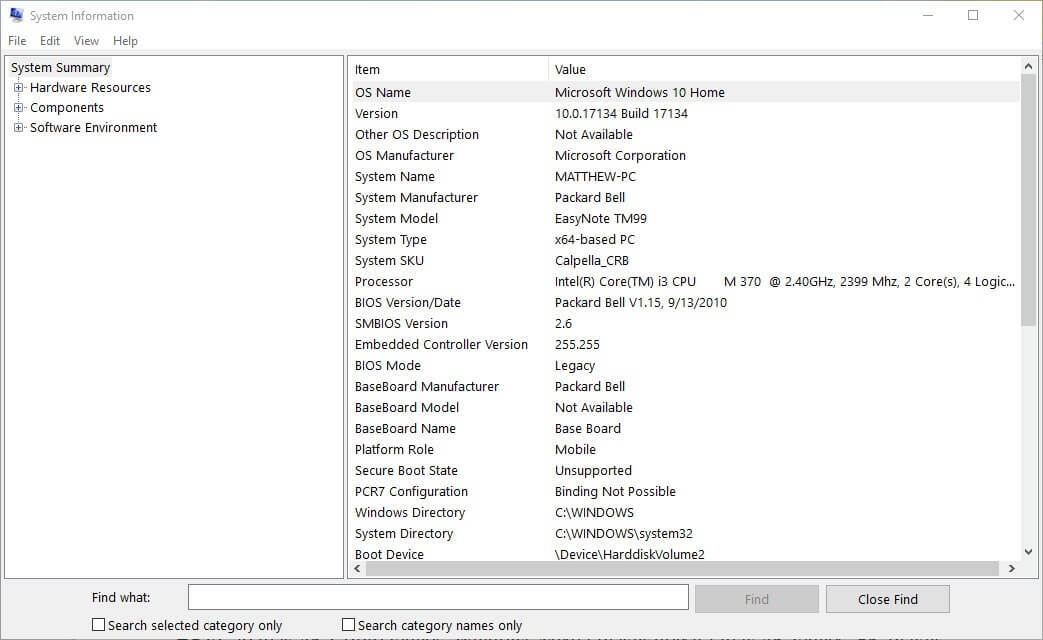
GoPro 사용자는 가장 높은 4K 해상도로 비디오를 녹화하므로 일부 사용자의 경우 GoPro 비디오가 컴퓨터에서 재생되지 않습니다.
GoPro 사용자는 Windows에서 4K 비디오를 재생하기 위해 더 높은 사양의 노트북과 데스크탑이 필요합니다. 미디어 소프트웨어는 다음과 같은 4K 최소 시스템 요구 사항을 충족하지 않는 PC 사용자를 위해 4K 비디오를 재생하지 않습니다.
- 비디오 RAM: 1GB
- RAM: 8GB
- CPU: 최소 Intel Core i7 쿼드 코어 또는 Intel Xeon E5
- GPU: GeForce GTX 650 Ti, AMD A10-7800 APU, Intel HD Graphics 5000 및 AMD Radeon HD 7000보다 높은 모든 GPU.
일부 사용자는 4K GoPro 비디오를 재생하려면 랩톱과 데스크톱을 업그레이드해야 할 것입니다. 사용자는 시스템 정보 창을 통해 시스템 사양을 확인할 수 있습니다.
3. HEVC를 지원하는 미디어 플레이어로 GoPro 비디오 재생

PC에서 GoPro 4K 비디오를 재생하는 방법이 궁금하다면 HEVC를 지원하는 미디어 플레이어.
Windows Media Player는 Media Player 코덱 팩 없이는 4K 비디오를 재생하지 않습니다. 5K Player, KMPlayer 및 VLC는 4K 클립을위한 최고의 미디어 플레이어입니다. 따라서 해당 미디어 플레이어 중 하나를 설치하십시오.
4. 비디오 재생 문제 해결사 열기
- 클릭하여 Cortana를 엽니 다. 검색하려면 여기에 입력하세요. 작업 표시 줄의 버튼.
- 검색 창에 '문제 해결'을 입력합니다.
- 아래 샷과 같이 문제 해결을 선택하여 설정 앱을 엽니 다.
- 비디오 재생을 선택하고 문제 해결사 실행.
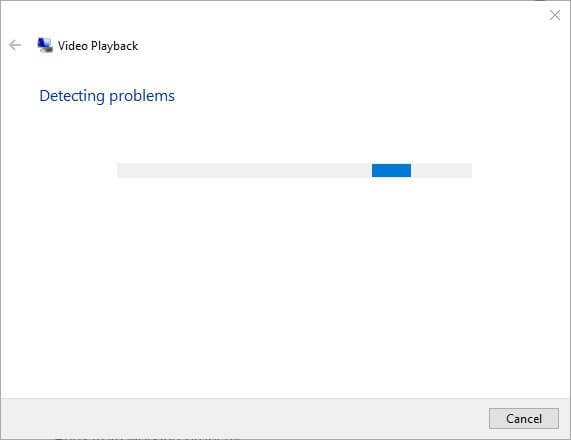
- 그런 다음 문제 해결 도구에서 제안하는 해결 방법이있는 경우이를 따릅니다.
시스템 검사를 실행하여 잠재적 오류 발견

Restoro 다운로드
PC 수리 도구

딸깍 하는 소리 스캔 시작 Windows 문제를 찾습니다.

딸깍 하는 소리 모두 고쳐주세요 특허 기술 문제를 해결합니다.
Restoro Repair Tool로 PC 검사를 실행하여 보안 문제 및 속도 저하를 일으키는 오류를 찾으십시오. 검사가 완료된 후 복구 프로세스는 손상된 파일을 새로운 Windows 파일 및 구성 요소로 대체합니다.
Windows 10의 비디오 재생 문제 해결사는 비디오 재생 문제를 해결할 수 있습니다. 따라서 GoPro 비디오가 컴퓨터에서 재생되지 않는 경우 해당 문제 해결사가 유용 할 수 있습니다.
5. GoPro 비디오를 저해상도 형식으로 변환

- 클릭 Handbrake 1.2.0 다운로드 Handbrake 웹 사이트의 버튼을 클릭하여 설정 마법사를 폴더에 저장합니다.
- Handbrake의 설치 프로그램을 열어 비디오 최적화 Windows 10으로.
- 눌러 오픈 소스 단추.
- 딸깍 하는 소리 파일 대체 1080p 해상도로 변환 할 4K GoPro 클립을 선택합니다.
- Handbrake 창의 오른쪽에있는 Presets 사이드 바에서 General을 클릭합니다.
- 그런 다음 빠른 1080p30 비디오를 1080 해상도의 MP4 클립으로 변환하도록 사전 설정합니다.
- 눌러 검색 버튼을 눌러 비디오를 저장할 출력 폴더를 선택합니다.
- 그런 다음 인코딩 시작 단추.
Windows 10에서 4K GoPro 비디오를 재생할 수없는 사용자는 Handbrake를 사용하여 1080p 클립으로 변환 할 수 있습니다.
이렇게하면 동영상의 해상도가 데스크톱이나 노트북에 비해 너무 높지는 않지만 사용자는 GoPro 클립을 720p보다 낮은 해상도의 클립으로 변환 할 수도 있습니다.
PC에서 GoPro 4K 비디오를 재생하려는 경우 Handbrake를 사용하여 저해상도로 변환하는 것이 가장 좋은 방법 일 수 있습니다. 특히 저가형 PC를 사용하는 경우 더욱 그렇습니다.
6. 손상된 GoPro 비디오 파일 수정

GoPro 동영상이 컴퓨터에서 재생되지 않는 경우 녹화 과정에서 동영상이 손상되었을 수 있습니다.
카메라가 예기치 않게 종료되면 GoPro 비디오 파일이 손상 될 수 있습니다. 따라서 일부 사용자는 손상된 GoPro 비디오를 수정해야 할 수 있습니다.
GoPro 카메라는 손상된 파일을 강조하는 SOS 복구 아이콘을 표시합니다. 카메라에서 재생되지 않는 동영상이 포함 된 SD 카드를 놓습니다.
그러면 카메라가 켜지면 LCD 디스플레이에 SOS 신호가 표시 될 수 있습니다. 그렇다면 복구 아이콘이 표시 될 때 아무 버튼이나 눌러 손상된 파일을 수정하십시오.
7. RAM 및 디스크 저장 공간 확보
- 타사 소프트웨어를 닫으려면 작업 표시 줄을 마우스 오른쪽 버튼으로 클릭하고 작업 관리자.
- 그런 다음 프로세스 탭의 앱 아래에 나열된 불필요한 타사 소프트웨어를 선택합니다.

- 클릭 작업 종료 버튼을 눌러 선택한 소프트웨어를 닫습니다.
- 디스크 공간을 확보하려면 Cortana의 검색 상자에 '디스크 클리너'를 입력하십시오. 그런 다음 디스크 정리를 클릭하여 아래 표시된 창을 엽니 다.

- C: 드라이브를 선택하고 확인 단추.
- 선택 임시 파일 과 쓰레기통 체크 박스. 사용자는 다른 확인란을 선택하여 더 많은 HDD 공간을 확보 할 수도 있습니다.
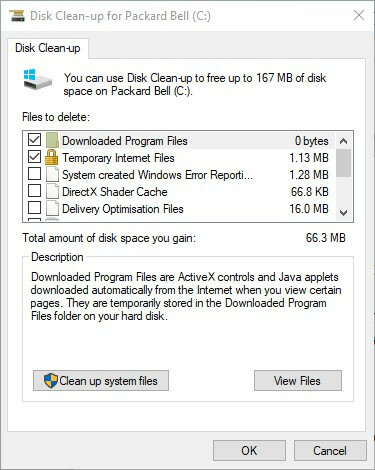
- 그런 다음 확인 단추.
Windows 10 미디어 플레이어는 4K 해상도가 너무 높기 때문에 일반적으로 GoPro 클립을 재생하지 않습니다. 비디오를 더 낮은 해상도 형식으로 변환하면 일반적으로 재생이 보장됩니다.
그러나 일부 사용자는 RAM 및 하드 드라이브 스토리지 (4K 재생 용)를 확보하거나 손상된 GoPro 비디오를 복구해야 할 수 있습니다.
4K GoPro 비디오는 Windows 10에서 많은 시스템 리소스를 사용합니다. 따라서 일부 사용자는 RAM 확보 과 하드 드라이브 공간 (가상 메모리의 경우) 충분한 공간이 있는지 확인하십시오. 4K 영상 재생.
 여전히 문제가 있습니까?이 도구로 문제를 해결하세요.
여전히 문제가 있습니까?이 도구로 문제를 해결하세요.
- 이 PC 수리 도구 다운로드 TrustPilot.com에서 우수 등급 (이 페이지에서 다운로드가 시작됩니다).
- 딸깍 하는 소리 스캔 시작 PC 문제를 일으킬 수있는 Windows 문제를 찾습니다.
- 딸깍 하는 소리 모두 고쳐주세요 특허 기술 문제를 해결하는 방법 (독자 전용 할인).
Restoro는 0 이번 달 독자.
자주 묻는 질문
시스템 사양 또는 RAM 및 디스크 저장 공간 부족으로 인해 GoPro 비디오를 재생하지 못할 수 있습니다. 더 많은 잠재적 인 원인과 빠른 수정에 대해서는 다음을 확인하십시오. 상세 가이드.
SD 카드에서 비디오를 재생하면 종종 재생이 끊기므로 주저하지 말고 컴퓨터에 비디오를 복사하십시오. 외장 하드 드라이브 먼저.
비디오를 전송하려면 GoPro 카메라를 컴퓨터에 연결 한 다음 카메라를 켭니다. GoPro 앱이 즉시 감지해야하므로 파일 가져 오기 단추.


